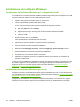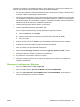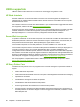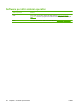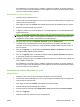HP LaserJet M9040 / M9050 MFP - User Guide
Rendezvous
a. Selezionare il prodotto nell'elenco.
b. Selezionare il modello di stampante, se necessario.
Stampa IP
a. Inserire l'indirizzo IP del prodotto.
b. Selezionare il modello di stampante, se necessario.
8. Fare clic su Aggiungi. Viene visualizzata la finestra di dialogo Opzioni installabili. Selezionare
le opzioni del prodotto che si desidera utilizzare.
9. Stampare una pagina di prova da qualsiasi programma software per verificare che il software sia
stato installato correttamente.
Se l'installazione non ha esito positivo, installare nuovamente il software. Se questa operazione
non riesce, vedere le note di installazione o i file Leggimi più recenti sul CD della periferica oppure
l'opuscolo contenuto nella confezione.
Mac OS X V10.3 e versioni successive
1. Collegare il server di stampa HP Jetdirect a una porta di rete mediante il cavo di rete.
2. Inserire il CD nell'unità CD-ROM. Se il CD non si apre automaticamente, fare doppio clic sull'icona
del CD sulla Scrivania.
3. Fare doppio clic sull'icona Installer nella cartella del programma di installazione di HP LaserJet.
4. Seguire le istruzioni riportate sullo schermo.
5. Nel menu Apple, fare clic su Preferenze di Sistema, quindi su Stampa e Fax.
6. Fare clic su Aggiungi o +.
7. Selezionare il tipo di collegamento.
Browser di default
a. Selezionare il prodotto nell'elenco.
b. Selezionare il modello di stampante nell'elenco a discesa Stampa con, se necessario.
Stampante IP
a. Nell'elenco a discesa Protocollo, selezionare HP Jetdirect Socket.
b. Inserire l'indirizzo IP per il prodotto.
c. Selezionare il modello di stampante nell'elenco a discesa Stampa con, se necessario.
8. Fare clic su Aggiungi. Viene visualizzata la finestra di dialogo Opzioni installabili. Selezionare
le opzioni del prodotto che si desidera utilizzare.
9. Stampare una pagina di prova da qualsiasi programma software per verificare che il software sia
stato installato correttamente.
66 Capitolo 4 Uso del prodotto con Macintosh ITWW